 添加铰链到现有系统
添加铰链到现有系统 添加铰链到现有系统
添加铰链到现有系统|
模式 |
工具 |
工具集 |
|
自动连接
|
插入桁架
|
升降装置 |
铰链桁架可被添加至现有桁架系统以创建自定义带角度的连接。铰链以与现有系统相同的悬挂角度被自动插入,即使被指定不同的放置模式或铰链角。中点铰链也可被用作直桁架,以帮助分散梁上的压力。由于铰链具有可移动部件,用于插入并连接它们的工作流程不同于其它桁架结构。
一次仅有一个铰链可被插入;分布式插入模式不适用于铰链桁架。
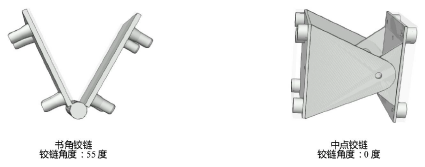
铰链桁架在 Braceworks 计算中被视为节。书角被假定是不承重的结构,中点被假定是承重的。
要添加铰链到现有系统:
1. 单击此工具,然后单击工具栏上的桁架符号。在“资源选择器”中双击一个铰链资源以激活它。如果未选择符号,则"选择符号"对话框将自动打开以选择一个符号。
或者,在“资源管理器”中双击铰链符号或右键单击铰链符号,然后从上下文菜单中选择激活。插入桁架工具为自动选择。
若一个铰链符号被符号插入工具意外插入,则将不显示桁架功能。正确插入后,“对象信息”面板会为所选铰链显示“桁架”。
若所选铰链没有足够的信息进行正确的计算,则“桁架属性”对话框将为设置自定义桁架参数打开。
2. 启用自动连接模式;请参阅概念:创建连体升降装置系统获取更多信息。
3. 移动鼠标至一个现有桁架上方;无效的连接会突显。
视铰链和视图类型,多种插入选项可被预览。连接书角铰链将显示不同于连接中点铰链的选项,俯视图/平面视图将提供不同于三维插入的选项。
若启用自动连接时没有突显发生,可能已存在适当的连接,或该桁架可能是不兼容的连接头。
4. 当所需位置被突出显示,执行以下其中一项操作:
● 要插入书角铰链:在俯视图/平面视图或三维视图中,单击以插入该铰链的第一个部件。移动鼠标以设定铰链角度,然后单击以插入该铰链的第二个部件。
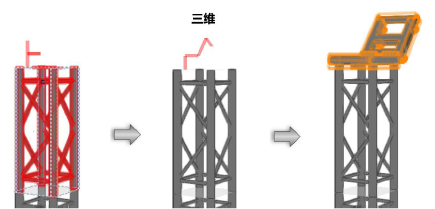
● 要插入一个中点铰链作为桁架的一个直型部件:在俯视图/平面视图中,单击以插入该铰链;其与现有桁架自动对齐,铰链角度为 0(零)度。
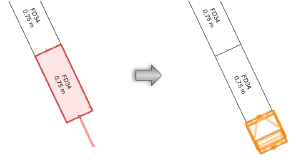
● 要插入一个具有自定义角度的中点铰链:在三维视图中,单击以插入该铰链的第一个部件。移动鼠标以设定铰链角度,然后单击以插入该铰链的第二个部件。
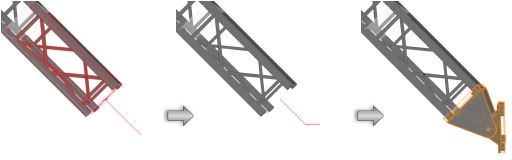
该铰链被连接至系统。
铰链角度必须介于“桁架特性”对话框中指定的最小和最大角度之间;否则将使用最相近的有效角度。
要更改铰链角度,在“对象信息”面板上编辑铰链角度,或移动铰链桁架自身的控制点。
可以从“对象信息”面板中编辑桁架特性。
~~~~~~~~~~~~~~~~~~~~~~~~~